<Anterior | Contenido | Siguiente>
7.4.2. Creación de imágenes de gráficos vectoriales con InkScape
Página: esta área le permite especificar varias opciones para la salida. Por ejemplo, puede especificar las dimensiones de la página para imprimir en papel de tamaño A4. La página se ajusta en consecuencia y puede ajustar la proporción del dibujo en relación con la página.
Barra de menú: esta barra de herramientas proporciona menús como guardar archivos y hacer zoom. Puede realizar todas las operaciones en Inkscape utilizando las opciones enumeradas en estos menús.
Barra de comandos: esta barra de herramientas proporciona accesos directos a las operaciones principales en la barra de menú.
Barra de herramientas de dibujo: esta barra de herramientas ofrece opciones para realizar operaciones de dibujo. Puede crear formas básicas como un rectángulo, un cuadrado o una elipse.
Barra de control de herramientas: esta barra de herramientas proporciona opciones específicas para una herramienta en la barra de herramientas de dibujo. Por ejemplo, si selecciona la herramienta polígono de la barra de herramientas Dibujo, la barra de control de herramientas muestra opciones para establecer las esquinas del polígono.
Barra de estado: esta barra de herramientas indica el estado de objetos como dimensiones y capas. Por ejemplo, cuando pasa el mouse sobre la ventana, la barra de estado indica la posición del cursor en relación con la ventana.
![]() Nota:
Nota:
El software de dibujo vectorial utiliza notación estándar para referirse a formas como líneas simples, rectángulos
y formas complicadas como objetos.
Crear y guardar objetos. La creación de un nuevo objeto en Inkscape requiere un uso extensivo de la barra de herramientas Dibujo. Sin embargo, las opciones de esta barra de herramientas le ayudan a crear formas básicas. Para crear objetos complejos, necesita editar, combinar y manipular más estas formas.
Procedimiento 7.6. Para crear un objeto usando la barra de herramientas Dibujo:
1. Haga clic en el botón del objeto asociado con la forma que desea dibujar. Señale en cualquier lugar de la página donde desee comenzar a dibujar el objeto.
2. Arrastre el cursor al tamaño deseado del objeto. El objeto se muestra en la página.
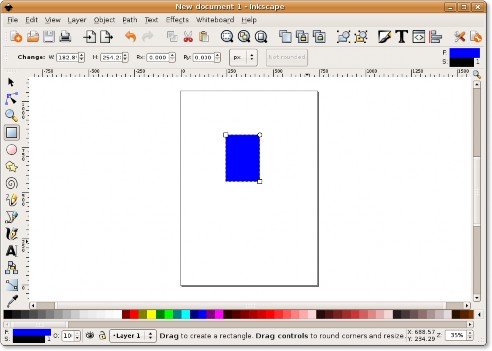
Figura 7.23. Dibujar un objeto
La barra de control de herramientas muestra opciones para crear el objeto. Por ejemplo, si está creando un rectángulo, la barra de herramientas ofrece la opción de especificar la altura y el ancho del rectángulo.
3. Después de crear la forma, haga clic en Guardar en la barra de comandos. los Seleccionar archivo para guardar Se muestra el cuadro de diálogo. Escriba el nombre del archivo en el Nombre cuadro de texto, especifique la ubicación donde desea guardar el archivo y haga clic en Guardar.
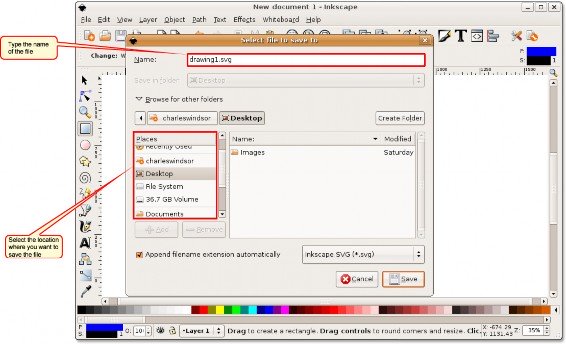
![]()
Nota:
Figura 7.24. Guardar un objeto
Inkscape guarda imágenes como gráficos vectoriales. Puede cambiar el tamaño de una imagen vectorial sin afectar la resolución de la imagen.


 Documentación
Documentación